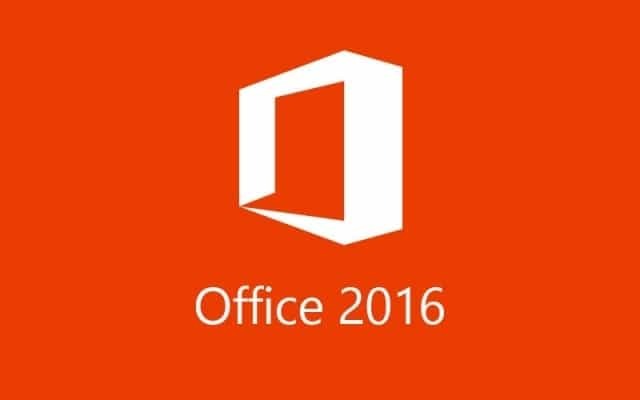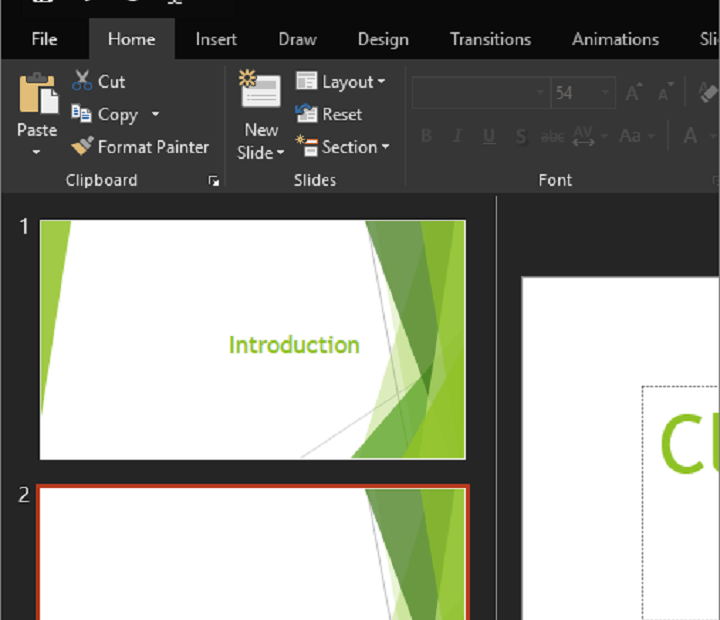Tento softvér udrží vaše ovládače v prevádzke a zaistí vám tak bezpečnosť pred bežnými chybami počítača a zlyhaním hardvéru. Skontrolujte všetky svoje ovládače teraz v 3 jednoduchých krokoch:
- Stiahnite si DriverFix (overený súbor na stiahnutie).
- Kliknite Spustite skenovanie nájsť všetky problematické ovládače.
- Kliknite Aktualizácia ovládačov získať nové verzie a vyhnúť sa poruchám systému.
- DriverFix bol stiahnutý používateľom 0 čitateľov tento mesiac.
S aplikáciami Office 2016 je viac problémov, ako ktokoľvek čakal. Používatelia aplikácie OneNote 2016 sa tentoraz sťažujú, že atrament zmizol počas prác na ich projektoch. Máme teda niekoľko riešení, ktoré vám môžu pomôcť vrátiť atrament vo OneNote 2016.

Ako opraviť problém so zmiznutím atramentu v OneNote 2016
Riešenie 1 - Nainštalujte si najnovšiu aktualizáciu pre OneNote 2016
Nie oveľa dlhšie po vydaní balíka Office 2016 a tento problém sa objavil, ľudia sa naň sťažovali Fóra spoločnosti Microsoft a ľudia z Microsoftu ich skutočne počuli, keď oznámili úradníka aktualizácia-oprava. Aktualizácia dorazila 2. októbra, takže ak ste to ešte neurobili, mali by ste skontrolovať a skontrolovať aktualizácie pre svoj OneNote 2016. Toto je kumulatívna aktualizácia pre Windows 10, takže okrem opravy OneNote by mala priniesť niekoľko vylepšení a vylepšení samotného systému.
Riešenie 2 - Zakážte automatické rozpoznávanie hardvéru
Niektorí ľudia tiež navrhujú, že ak v OneNote 2016 stále pretrvávajú problémy s atramentom, mali by ste deaktivovať automatické rozpoznávanie rukopisu aj po použití najnovšej aktualizácie. Ak chcete túto funkciu vo OneNote 2016 zakázať, postupujte takto:
- Otvorte OneNote 2016
- Prejdite do ponuky Súbor, Možnosti a potom na kartu Spresnenie
- Zrušte začiarknutie políčka Povoliť automatické rozpoznávanie rukopisu

Teraz skúste písať perom a nemali by ste mať žiadne problémy.
Riešenie 3 - Presuňte svoje súbory z OneDrive
Ale ak v aplikácii OneNote 2016 stále máte problémy s atramentom, môžete vyskúšať ešte jednu vec. Môžete sa pokúsiť presunúť poznámky z OneDrive. Ak sú vaše poznámky príliš dlhé, ich načítanie a synchronizácia môže trvať o niečo dlhšie, čo peru zabráni v normálnom písaní. Pokiaľ teda nič z vyššie uvedeného nefungovalo, môžete dať tomuto riešeniu tiež šancu. Po dokončení môžete poznámky presunúť späť na OneDrive, aby boli v bezpečí.
Prečítajte si tiež: Oprava: Pri spustení zlyhá Outlook 2016
![Office 2016 sa nebude tlačiť [FIX]](/f/0316af26201faa3faa8ad848fc0e501d.jpg?width=300&height=460)